Es importante saber cómo encontrar la dirección IP en tu ordenador y red. Cuando desees configurar una red o solucionar un problema de conectividad, encontrar la dirección IP del ordenador es un primer paso común. Aquí, te mostraremos cómo encontrar tu dirección IP en Windows.
IP pública (externa) vs IP local (interna)
Los seres humanos usan direcciones en lenguaje sencillo (como avast.com ) para referirse a sitios web. Pero dado que los ordenadores almacenan todo digitalmente, necesitan otro sistema. Ahí es donde entran las direcciones IP. Para comprender qué es una dirección IP , considérala como una serie de números que identifican cualquier tipo de dispositivo digital en Internet.
Existen dos tipos de direcciones IP: Las direcciones IP locales (o internas) o las direcciones IP públicas (o externas). La dirección pública la proporciona tu proveedor de servicios de Internet (ISP) y es la forma en la que el internet pueda reconocer tu red.
[adinserter block=»7″]Cada dispositivo en tu red local, incluido tu ordenador, tiene una dirección IP local única que generalmente es asignada por el enrutador en su red interna.
Es posible que necesite una dirección IP local para hacer cosas como configurar impresoras o resolver problemas técnicos en tu red.
Si el problema no está en tu propia red, sino el problema está en Internet, saber cómo encontrar la dirección IP pública es un paso importante para la solución de problemas.
Por ejemplo, es posible que debas decirle a una persona de soporte técnico su dirección IP pública si pierde su conexión a Internet o si deseas permitirle el acceso a la red a alguien para que lo administre de manera remota.
(Aunque no es necesario si deseas encontrar tu dirección IP, vale la pena saber que todo Internet se basa en una serie de estándares llamados TCP / IP. Si tiene curiosidad, este artículo explica qué es TCP / IP).
Incluso si crees que conoces tu dirección IP pública, debes verificar de todos modos porque puede haber cambiado. En algunos casos, la dirección IP que te asigna tu ISP es «estática», es decir, nunca cambia.
Pero tu ISP generalmente tiene derecho a cambiar tu dirección IP pública por sus propios motivos comerciales, lo que se denomina dirección IP “dinámica”. La diferencia entre el direccionamiento IP estático y dinámico es la raíz de muchos problemas de conectividad.
[adinserter block=»6″]A medida que buscas tu dirección IP, es posible que veas dos versiones diferentes, expresadas como IPv4 e IPv6. La industria de la informática se está moviendo lentamente de IPv4 a IPv6, pero para la mayoría de los propósitos, solo necesitas preocuparse por IPv4.
Si desea obtener más información, puedes leer sobre las diferencias entre IPv4 e IPv6, y cuál es mejor.
Cómo encontrar tu dirección IP pública
[adinserter block=»1″]Existen distintas formas de poder hallar una dirección IP (Publica). La forma que se considera más fácil de hallar es utilizando una herramienta en línea gratuita, como el verificador de IP de HMA. La herramienta HMA le dice rápidamente tu dirección IP, tu ubicación y tu ISP.
Utilizando la búsqueda por Google puede ser otra manera para hallar la dirección. Simplemente escribe «cuál es mi dirección IP» o «cómo encontrar mi dirección IP» y el motor de búsqueda te lo dirá, aunque no revelará tu ISP ni tu ubicación.
Ten en cuenta que todas estas herramientas para poder encontrar la dirección IP publica, es la que usa tu Internet para poder encontrar la red, no la dirección IP local detrás de tu enrutador.
¿Mi dirección IP es segura?
No. tu dirección IP pública es pública. Así como existen herramientas que le permiten encontrar tu dirección IP pública, existen herramientas que permiten que otras personas también encuentren la dirección IP pública. Eso podría alarmarte, y con razón.
Todo lo que hace en línea está etiquetado con tu dirección IP: tus correos electrónicos, tu actividad de compras en línea, el historial de navegación. Alguien que conozca tu dirección IP puede identificar tu ubicación.
Así es como funciona el seguimiento de anuncios en línea: los anunciantes pueden enviarte anuncios según el lugar desde donde navegas.
Es complicado relacionar una dirección IP pública con una persona en particular y, en general no valdrá la pena todo el esfuerzo. Pero un acosador con varias intenciones o un ciberdelincuente podrían hacer ese atrevimiento, al igual que la aplicación de la ley.
[adinserter block=»6″]La mejor forma de desvincular tu dirección IP pública de tu ubicación es utilizar una VPN (red privada virtual). Una herramienta como Avast SecureLine VPN enruta el tráfico de Internet a través de otra red con una dirección IP diferente.
Esa dirección IP puede estar asignada a algún otro lugar del mundo y no se puede rastrear hasta donde realmente se encuentra, enmascarándolo efectivamente.
Cómo encontrar la dirección IP local en Windows
Es simple encontrar tu dirección IP local (la de red local, generalmente asignada por tu enrutador). Por lo general, solo se necesitan unos pocos clics, pero esos clics son diferentes según la versión de Windows que estés utilizando.
[adinserter block=»7″]Windows 10
A continuación, te indicamos cómo encontrar tu dirección IP local en Windows 10:
- Donde se encuentra el logotipo de Windows en la esquina inferior izquierda de la pantalla se le da clic en el botón derecho y se selecciona la opción de «Configuración».
- Posteriormente le damos clic en «Internet y Red».
- Seleccionamos «Wi-Fi» o «Ethernet» depende de la que vayamos a ver, en el menú de la izquierda, dependiendo de si está conectado de forma inalámbrica o mediante un cable Ethernet.
- Puedes hacer clic donde dice «Red» en la columna central. Tu dirección IP se mostrará en la siguiente ventana, en la entrada que se nombra «Dirección IPv4».
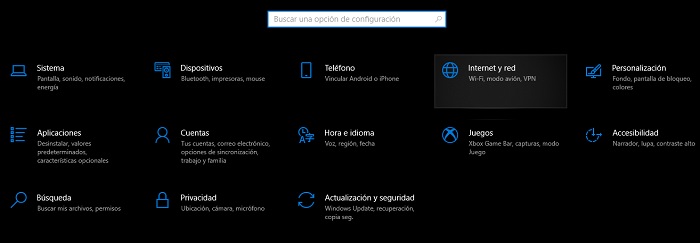
Cómo saber mi dirección IP local con CMD
Si eres hábil con un teclado o no te gusta realizar un proceso de varios pasos, puedes usar el símbolo del sistema de Windows para encontrar tu dirección IP local. A continuación, te indicamos cómo encontrar tu dirección IP mediante CMD:
Ves al símbolo del sistema abriendo el menú Inicio (Windows) y escribiendo cmd en la barra de búsqueda. Si no tienes una barra de búsqueda, abre el menú Inicio y haz clic en «Ejecutar».

En el símbolo del sistema o en el cuadro Ejecutar, ingrese ipconfig. Se abrirá una ventana con varios fragmentos de arcanos de la red: la dirección IP es uno de ellos. En la mayoría de casos se puede ver como (iPv4 Address…).
[adinserter block=»1″]







